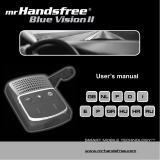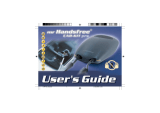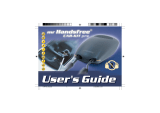Страница загружается...

СОДЕРЖАНИЕ
СОДЕРЖАНИЕ
ПРАВИЛА ТЕХНИКИ БЕЗОПАСНОСТИ ............................................................................................. 2
КОМПЛЕКТАЦИЯ ..................................................................................................................................2
ОПИСАНИЕ .............................................................................................................................................2
УСТАНОВКА .......................................................................................................................................... 4
РАБОТА С УСТРОЙСТВОМ ..................................................................................................................7
ВОЗМОЖНЫЕ НЕИСПРАВНОСТИ И ИХ УСТРАНЕНИЕ .................................................................. 22
ТЕХНИЧЕСКИЕ ХАРАКТЕРИСТИКИ ................................................................................................... 23
BLUETOOTH
®
..........................................................................................................................................23
УХОД И ТЕХНИЧЕСКОЕ ОБСЛУЖИВАНИЕ ...................................................................................... 23
m_BlueCompact_RU_.indd 1m_BlueCompact_RU_.indd 1 26.10.2006 17:44:0726.10.2006 17:44:07

RU - 2
ПРАВИЛА ТЕХНИКИ БЕЗОПАСНОСТИ
ПРАВИЛА ТЕХНИКИ БЕЗОПАСНОСТИ
1. Перед началом работ убедитесь, что зажигание автомобиля выключено, отсоедините аккумулятор и исключите
его случайное подключение.
2. При выполнении монтажа следите за тем, чтобы не повредить электропроводку автомобиля.
3. Монтаж оборудования не должен привести к ухудшению условий управления автомобилем, в особенности, это
относится к работе тормозной системы и рулевого управления. Запрещается создавать препятствия в области
раскрытия подушек безопасности.
4. Автомобильный комплект предназначен для установки только в автомобилях с бортовым напряжением 12В и
заземленным отрицательным полюсом источника питания. Другое напряжение или полярность могут вызвать
повреждение устройства.
5. Не следует на длительное время оставлять устройство громкой связи включенным при неработающем двигателе
автомобиля. Это может привести к разряду аккумулятора автомобиля.
КОМПЛЕКТАЦИЯ
КОМПЛЕКТАЦИЯ
См. Иллюстрацию
1. Блок громкой связи со встроенным громкоговорителем (SM2). - 1шт.
2. Двусторонняя липкая пластина для фиксации блока громкой связи. -1 шт.
3. Набор саморезов для фиксации блока громкой связи. - 5 шт.
4. Дисплей (D1) - 1шт.
5. Держатель дисплея с набором крепежных элементов и саморезов. -1 шт.
6. Двусторонняя липкая пластина для фиксации держателя дисплея. - 1 шт.
7. Двусторонняя липкая пластина для крепления дисплейного блока к вертикальным поверхностям. - 1 шт.
8. Микрофон громкой связи (М1). - 1 шт.
9. Крепежные клипсы микрофонного кабеля. - 4 шт.
10. Комплект кабелей - вариант 1 (
дополнительный аксессуар, приобретается отдельно
)
10.1. Адаптер для подключения блока громкой связи к бортовой сети автомобиля через гнездо прикуривателя со
сменным предохранителем и витым кабелем (SC3).
10.2. Системный кабель с адаптером для подключения блока громкой связи к сети автомобиля, к системе
зажигания и проводу отключения звука автомобильной магнитолы (SC2). Поставляется со сменным
предохранителем. - 1шт.
10.3. Контактные клипсы для подключения кабелей. - 5 шт.
11. Комплект кабелей - вариант 2 (
дополнительный аксессуар, приобретается отдельно
)
11.1 Коммутирующее устройство (MB2). - 1шт.
11.2 Кабели SC5 с ISO разъемами для подключения к электронным сетям автомобиля. - 1шт.
11. CD c инструкцией по эксплуатации и драйверами устройства. - 1шт.
12. USB кабель для обновления программного обеспечения. - 1шт.
13. Краткое руководство. - 1шт.
14. Отвертка. - 1шт.
ОПИСАНИЕ
ОПИСАНИЕ
БЛОК ГРОМКОЙ СВЯЗИ (SM2)
Блок громкой связи включает в себя цифровой эхо- и шумоподавитель, динамик и Bluetooth
®
модуль, обеспечивающий
связь с мобильными телефонами, поддерживающие протокол Bluetooth
®
.
m_BlueCompact_RU_.indd 2m_BlueCompact_RU_.indd 2 26.10.2006 17:44:0826.10.2006 17:44:08

RU - 3
Блок имеет следующие разъемы для подключения внешних устройств:
1. Разъем для подключения кабеля дисплея (D2).
2. Гнездо подключения микрофона (M1).
3. Гнездо подключения внешнего динамика (3-6В, минимум 8 Ом). (Используйте только оригинальные аксессуары
mr Handsfree). При подключении внешнего динамика через гнездо 3, встроенный динамик отключается
автоматически.
4. Разъем для подключения кабелей SC2, SC3 или MB2.
ДИСПЛЕЙ (D2)
Выносной дисплейный блок включает в себя:
1. ЖК экран с текстовым и символьным меню.
2. Настраиваемая система фиксации, позволяющая выбрать наиболее удобное положение дисплея.
3. Подсветка экрана с возможностью выбора цвета, а также дневного или ночного режима.
МИКРОФОН (MP1)
Микрофон разработан для использования в составе устройства автомобильной громкой связи. Выбор подходящего
места для установки микрофона способствует улучшению качества работы устройства (смотрите раздел
“
Установка
”).
Для регулировки чувствительности микрофона на корпусе микрофона имеется кнопка. Нажатая кнопка соответствует
более высокому уровню чувствительности.
СИСТЕМНЫЕ КАБЕЛИ SC2 И SC3 (
дополнительный аксессуар, приобретается отдельно
)
Системный кабель SC2 предназначен для подключения к источнику питания, к системе зажигания автомобиля и
проводу отключения звука автомобильной магнитолы.
Системный кабель SC3 предназначен для быстрого (plug&drive) подключения к бортовой сети автомобиля через
прикуриватель.
1
2
3
4
Короткое нажатие:
- Прием вызова.
- Установка соединения с зарегистрирован-
ным устройством.
Длинное нажатие:
- Включение режима регистрации.
Поворот кнопки-джойстка вправо или
влево:
- Навигация в меню.
Нажатие кнопки-джойстка:
- Подтверждение выбора.
- Вход в меню.
Короткое нажатие:
- Завершение вызова.
- Отклонение вызова.
- Возврат на один уровень меню.
- Удаление введенных данных.
Длинное нажатие:
- Возврат в режим ожидания.
m_BlueCompact_RU_.indd 3m_BlueCompact_RU_.indd 3 26.10.2006 17:44:0926.10.2006 17:44:09

RU - 4
Адаптеры обоих кабелей оснащены заменяемыми предохранителями. Инструкция по замене предохранителей
приведена на рисунке ниже.
СИСТЕМНЫЙ КАБЕЛЬ SC5 (
дополнительный аксессуар, приобретается отдельно
)
Системный кабель SC5 предназначенный для подключения к источнику питания, к системе зажигания автомобиля,
проводу отключения звука автомобильной магнитолы и к двум передним автомобильным динамикам. В комплект
входит коммутирующее устройство (MB2) и кабель с ISO разъемами (смотрите раздел “
Установка
”, где приведена
схема подключения.
УСТАНОВКА
УСТАНОВКА
БЛОК ГРОМКОЙ СВЯЗИ (SM2)
Выберите место для установки блока громкой связи, обеспечивающее комфортное использование устройства.
Убедитесь, что установленный блок громкой связи не будет мешать управлению автомобилем. Не рекомендуется
устанавливать блок громкой связи на видном месте салона автомобиля. Тем не менее, установить его следует так,
чтобы обеспечить хорошее качество акустики. Динамик не должен быть направлен прямо на микрофон и находится
на расстояние не менее 1 метра от него.
Закрепить блок громкой связи можно двумя способами:
1. При помощи установочных винтов.
2. При помощи клеящей пластины из комплекта поставки. Для надежной фиксации блока место установки должно
быть предварительно очищено от пыли, грязи и масляного налета.
ДИСПЛЕЙ (D2)
Дисплей следует установить на приборной панели или в любом другом месте салона автомобиля так, чтобы
обеспечить его хороший обзор. Убедитесь, что дисплей не будет мешать управлению автомобилем. Предварительно
очистите место установки от пыли, грязи и масляного слоя.
Предохранитель
SC2
SC3
Предохранитель
MB2
SC5
m_BlueCompact_RU_.indd 4m_BlueCompact_RU_.indd 4 26.10.2006 17:44:0926.10.2006 17:44:09

RU - 5
Установить дисплей возможно двумя способами:
1. Зафиксировать держатель двумя винтами, входящих в комплект поставки на фиксирующей пластине. Затем
зафиксировать держатель дисплея с фиксирующей пластиной на выбранной поверхности при помощи клеящей
пластины.
2. Зафиксировать дисплей при помощи клеящей пластины непосредственно на выбранном месте, без помощи
держателя.
Выходящий из корпуса дисплея системный кабель SC1 соединяет его с блоком громкой связи. Убедитесь, что в
процесс эксплуатации автомобиля кабель не будет поврежден (например, нельзя укладывать кабели под креслами
или поверх острых кромок).
МИКРОФОН (M1)
Микрофон следует установить в направлении рта на расстоянии приблизительно 30 см. Опыт эксплуатации показывает,
что наилучшими для размещения микрофона является место на потолке рядом с салонным зеркалом заднего вида и
на левой стойке. Рекомендуется устанавливать микрофон на расстоянии не менее 1 метра от блока громкой связи. Не
размещайте микрофон так, чтобы на него был направлен поток воздуха из вентиляционных отверстий. Не используйте
для прокладки кабеля системы обогрева, вентиляции и кондиционирования автомобиля. Для фиксации микрофона
используйте специальную двустороннюю клейкую ленту, которая экранирует шумы от корпуса автомобиля.
ПОДКЛЮЧЕНИЕ УСТРОЙСТВА К БОРТОВОЙ СЕТИ АВТОМОБИЛЯ
Возможны три способа подключения устройства громкой связи Blue Compact к сети автомобиля.
1. Быстрая установка (plug&drive): подключение адаптера системного кабеля SC3 (
приобретается отдельно
) к
гнезду прикуривателя.
2. Стационарная установка: подключение непосредственно к бортовой сети автомобиля при помощи системного
кабеля SC2 (
приобретается отдельно
).
Провода кабеля SC2 имеют цветовую маркировку. Ниже приведена Таблица 1 подсоединения проводов.
Таблица 1
AB
Красный провод Положительный полюс (+) бортовой сети автомобиля
Черный провод Земля (отрицательный полюс автомобиля)
Синий провод Зажигание (IGN)
Коричневый провод
Используется для отключения звука автомагнитолы (CRM) и подсоединяется к
соответствующему проводу (MUTE)
• Во избежание возникновения помех кабели следует прокладывать, как можно дальше от электронных систем
автомобиля.
• Подключение проводов производится при помощи контактных клипс. Автомобильный провод укладывается
в сквозной канал клипсы, а присоединяемый провод устройства громкой связи в канал с ограничивающей
переборкой.
Внимание!
В случае, когда провод зажигания “Ignition” отсутствует или недоступен по каким-либо причинам, следует
подключить синий провод к красному проводу устройства громкой связи, а красный, в свою очередь, к проводу
“Сontinuous”, в котором отключается напряжение питания при отключении зажигания. В противном случае
устройство не будет отключаться даже при извлечении ключа из замка зажигания.
m_BlueCompact_RU_.indd 5m_BlueCompact_RU_.indd 5 26.10.2006 17:44:1026.10.2006 17:44:10

RU - 6
ОТКЛЮЧЕНИЕ ЗВУКА АВТОМАГНИТОЛЫ (CRM)
Устройство громкой связи Blue Compact позволяет отключать звук автомагнитолы во время разговора по
телефону.
• Изучите инструкцию по подключению Вашей автомагнитолы и убедитесь, что у нее имеется данная функция.
Если данная функция имеет дополнительные настройки, устанавливаемые через меню приемника, убедитесь,
что установки сделаны корректно.
• Отсоедините панель управления автомагнитолы, если она прикреплена.
• Удалите декоративную панель и извлеките автомагнитолу при помощи съемников. Отсоедините
электрический разъем радиоприемника.
• Согласно Таблице 1 подсоедините провода системного кабеля SC3 к проводам радиоприемника при помощи
четырех контактных клипс.
• Подключите и установите радиоприемник на место.
3. Профессиональная стационарная установка: подключение непосредственно к бортовой сети автомобиля
посредством системного кабеля SC5 (
кабель приобретается дополнительно
).
• Отсоедините автомагнитолу от бортовой сети автомобиля и динамиков.
• Подключите кабель, в соответствии с приведенной ниже схемой. Если автомагнитола имеет разъем или
провод для отключения звука, Вам следует подсоединить коричневый провод кабеля SC5 к одному из разъемов
“mute in” (1,2 или 3). Более подробную информацию Вы найдете в инструкции Вашей автомагнитолы.
m_BlueCompact_RU_.indd 6m_BlueCompact_RU_.indd 6 26.10.2006 17:44:1026.10.2006 17:44:10

RU - 7
РАБОТА С УСТРОЙСТВОМ
РАБОТА С УСТРОЙСТВОМ
Для передачи данных устройства Bluetooth
®
используют радиоволны, поэтому наличие препятствий между Вашим
мобильным телефоном и устройством громкой связи не влияет на их взаимодействие. Это означает, что, садясь в
автомобиль, Вы можете не доставать свой мобильный телефон из кармана или портфеля, и при этом принимать и
выполнять звонки, пользуясь непосредственно устройством громкой связи. Единственным ограничением является
расстояние между устройствами, которое не должно превышать 10 метров.
Carkit (Устройство громкой связи)
Бортовая сеть
Динамики
Автомагнитола
m_BlueCompact_RU_.indd 7m_BlueCompact_RU_.indd 7 26.10.2006 17:44:1026.10.2006 17:44:10

RU - 8
Из-за функциональных особенностей мобильных телефонов различных производителей, некоторые функции, могут
отсутствовать или работать иначе, чем описано в данном руководстве.
ВКЛЮЧЕНИЕ И ВЫКЛЮЧЕНИЕ УСТРОЙСТВА
Если для подключения устройства Mr Handsfree Blue Compact Вы пользуетесь адаптером со шнуром SC3, для включения
устройства необходимо вставить адаптер в гнездо прикуривателя.
Если Mr Handsfree Blue Compact подключено к сети автомобиля посредством кабеля SC2 или SC5, то для включения
устройства громкой связи.
достаточно повернуть ключ зажигания, т.к. устройство подключено непосредственно к системе зажигания. При
выключении зажигания автомобиля устройство громкой связи выключается автоматически.
СТРУКТУРА МЕНЮ
Доступ к различным функциям и установкам устройства Blue Compact реализован через меню.
• Для входа в меню нажмите джойстик один раз. На дисплее появится меню быстрого доступа.
• Далее перемещения по пунктам меню поворачивайте кнопку-джойстик влево или вправо.
Структура меню представлена ниже.
m_BlueCompact_RU_.indd 8m_BlueCompact_RU_.indd 8 26.10.2006 17:44:1026.10.2006 17:44:10

RU - 9
5.4.1.1. Копировать (
Copy
)
5.4.1.2. Открыть (
Open
)
5.4.1.3. Удалить (
Erase
)
5.4.3.3.1. Красный
5.4.3.3.2. Пурпурный
5.4.3.3.3. Оранжевый
5.4.3.3.4. Желтый
5.4.3.3.5. Зеленый
5.4.3.3.6. Голубой
5.4.3.3.7. Синий
5.4.3.3.8. Белый
5.4.3.3.9. Персональный
6.1. Соединение (
Connection
)
6.2. Разрыв связи (
Disconnection
)
6.3. Регистрация (
Pairing
)
3. Голосовой набор
6. Bluetooth
®
2. Тел. книжка
7. SMS
1. Список звонков *
4. Клавиатура
5. Профили
8. Версия ПО
5.2. Создать
5.3. Удалить
5.4. Настройки
5.4.2. Уров. громкости
5.4.3. Дисплей
5.4.1. Тел. книжка
5.4.3.4. Выкл. подсветки
5.4.3.3. Цвет
5.4.3.2. Контрастность
5.4.3.1. Яркость
5.4.3.1.2. Ночь
5.4.3.1.3. Персональный
5.4.6. Сброс настроек
5.4.5. Безопасность
5.4.4. Язык
5.4.1.1.2. Телефон *
5.4.1.1.1. SIM *
7.2. Телефон *
7.1. SIM *
5.1. Выбрать *
1.3. Пропущ. вызовы *
1.1. Набранные номера *
1.2. Принятые вызовы *
5.4.3.1.1. День
* Эти пункты меню доступны лишь в том случае, если данная информация содержится в Вашем мобильном телефоне
или устройстве громкой связи.
m_BlueCompact_RU_.indd 9m_BlueCompact_RU_.indd 9 26.10.2006 17:44:1126.10.2006 17:44:11

RU - 10
ПРОФИЛИ ПОЛЬЗОВАТЕЛЯ
Устройство Blue Compact позволяет создавать до 4-х пользовательских профилей. В каждый профиль можно
скопировать Телефонную книжку, список вызов и индивидуальную конфигурацию настроек устройства. Название
профилей соответствуют Bluetooth
®
- имени соответствующего мобильного телефона.
При включении устройства автоматически активируется последний использовавшийся профиль, и устройство начинает
предпринимать попытки соединения с соответствующим телефоном. Если последний зарегистрированный телефон
обнаружить не удалось, устройство переходит в режим ожидания. Для Вашей безопасности, каждый профиль можно
защитить своим PIN-кодом (не более 4 символов). Более подробно работа с профилями пользователей описана в
разделе “
Профили
”.
Для работы с устройство Blue Compact необходимо, чтобы он был зарегистрирован хотя бы с одним телефоном.
РЕГИСТРАЦИЯ, СОЕДИНЕНИЕ И РАЗРЫВ СОЕДИНЕНИЯ
А. РЕГИСТРАЦИЯ
§ Для регистрации устройства mr Handsfree Blue Compact с Bluetooth
®
телефоном, войдите в меню устройства и
выберите пункт меню Bluetooth
®
Регистрация и нажмите кнопку . Устройство перейдет в режим регистрации.
На экране появится соответствующее сообщение, и Вы услышите подтверждающий звуковой сигнал.
• Активируйте функцию Bluetooth
®
в меню Вашего телефона.
• Проведите поиск доступных Bluetooth
®
устройств, выбрав соответствующий пункт меню телефона. Список
доступных Bluetooth
®
устройств, находящиеся в пределах 10 метров, появится на дисплее телефона.
• Выберите в списке устройство громкой связи “Blue Compact”.
• Введите код доступа “0000” для регистрации устройства с Вашим мобильным телефоном. При этом на дисплее
устройства появится надпись “Телефон зарегистрирован”, и устройство перейдет в режим ожидания, а в списке
зарегистрированных Bluetooth
®
устройств Вашего телефона появится надпись “ Blue Compact ”.
Примечание:
• Активировать режим регистрации можно также левой кнопкой
на дисплейном блоке, удержав ее
нажатой более 5 сек.
• Если Вы хотите зарегистрировать Blue Compact с новым телефоном и сохранить информацию о
регистрации в памяти устройства, Вам следует создать новый профиль пользователя, как будет описано
ниже в разделе 5.2.
В. СОЕДИНЕНИЕ
В некоторых случаях (например, при выключении устройства громкой связи или телефона, или при дистанции
между устройством громкой связи и телефоном более 10 метров) связь между телефоном и устройством может быть
потеряна. Чтобы восстановить связь между устройствами, выполните одно из следующих действий:
• Для автоматического восстановления соединения включите зажигание автомобиля; ИЛИ
• Выберите с помощью кнопки-джойстика пункт меню Bluetooth
®
Соединение. На дисплее появится
надпись “Соединение…”; ИЛИ
• В режиме ожидания нажмите кнопку на дисплейном блоке.
С. РАЗРЫВ СОЕДИНЕНИЯ
Разрыв соединения между телефоном и устройством громкой связи может потребоваться, например, для работы
телефона с другим устройством Bluetooth
®
.
m_BlueCompact_RU_.indd 10m_BlueCompact_RU_.indd 10 26.10.2006 17:44:1226.10.2006 17:44:12

RU - 11
Это можно проделать одним из следующих способов:
• Выключите устройство громкой связи; ИЛИ
• Выберите пункт меню Bluetooth
®
Разрыв связи и нажмите кнопку ; ИЛИ
• Обеспечьте между телефоном и устройством громкой связи расстояние более 10м; ИЛИ
• Разорвите связь через меню Вашего телефона.
Примечание:
Обратите внимание, что при разрыве соединения дерегистрации устройства с телефоном не происходит.
Восстановление соединения с зарегистрированным устройством громкой связи будет выполняться без
запроса кода доступа.
ФУНКЦИИ МЕНЮ
1. СПИСКИ ВЫЗОВОВ
Аналогично работе с мобильным телефоном, Вы можете просмотреть списки вызовов, сохраненные в памяти
Blue Compact и выбрать нужный номер из этих списков. Списки вызовов остаются в памяти устройства даже после
выключения питания. Для каждого профиля существует 3 списка вызовов: список исходящих вызовов, список
принятых вызовов, список пропущенных вызовов. В каждом из списков может храниться не более 32 номеров:
• Список исходящих вызовов - до 32 номеров
• Список принятых вызовов - до 32 номеров
• Список пропущенных вызовов - до 32 номеров
Замечание:
• В списках вызова сохраняются только звонки, совершенные при использовании устройства Blue Compact.
• Соответствующий список будет отображаться если в нем сохранено не менее одного вызова.
2. ТЕЛЕФОННАЯ КНИЖКА
Пункт меню “Телефонная книжка” нужен для быстрого поиска необходимого телефонного номера по имени
абонента. Вы можете позвонить, выбрав имя из Телефонной книжки. Записи имен Телефонной книжки сортируются
в алфавитном порядке и отображаются списком на дисплее. В памяти устройства Blue Compact может храниться до
440 записей для каждого профиля.
Для быстрого поиска нужной записи в Телефонной книжке выберите курсором начальную букву имени при помощи
кнопки-джойстика и нажмите кнопку
для просмотра списка имен, начинающихся с этой буквы. Выберите нужную
запись из списка и нажмите кнопку для вывода на экран детальной информации о выбранной записи (имя и
телефонный номер) или нажмите кнопку
для вызова.
Подробное описание использования Телефонной книжки смотрите в разделе «
Настройки Телефонной книжки
».
Процедура копирования Телефонной книжки описана в разделе 5.4.1.
3. ГОЛОСОВОЙ ДОЗВОН
m_BlueCompact_RU_.indd 11m_BlueCompact_RU_.indd 11 26.10.2006 17:44:1226.10.2006 17:44:12

RU - 12
С помощью данной функции активируется голосовой набор номера. Если в Вашем телефоне номерам присвоены
голосовые метки, то при распознавании их телефон будет автоматически набирать соответствующие им номера.
Подробная информация о функции голосового набора приведена в руководстве по эксплуатации телефона.
4. ЭКРАННАЯ КЛАВИАТУРА
Для ввода номера и выполнения вызова можно использовать экранную клавиатуру.
• Нажмите
для входа в меню.
• Кнопкой-джойстиком перемещайте курсор вправо или влево к нужной цифре.
• Для ввода цифры нажмите . Чтобы удалить неправильно введенную цифру, нажмите
.
• Для вызова набранного номера нажмите
.
5. ПРОФИЛИ
Устройство Blue Compact позволяет создавать до 4-х пользовательских профилей. Каждый пользователь может
скопировать и сохранить в своем профиле свою Телефонную книжку, список вызов и индивидуальную конфигурацию
настроек устройства. Название профилей соответствуют Bluetooth
®
-имени соответствующего мобильного телефона.
При включении устройства Blue Compact автоматически активируется последний использовавшийся профиль,
и устройство начинает предпринимать попытки соединения с соответствующим телефоном. Если последний
зарегистрированный телефон обнаружить не удалось, устройство переходит в режим ожидания.
5.1. Выбрать
Этот пункт меню доступен, если было создано два и более профилей. Выберите нужный Вам профиль по названию.
Если профиль защищен PIN-кодом, на дисплее отобразится цифровая клавиатура для ввода. Введите PIN-код. Если
PIN-код введен правильно, Вы получите доступ к Телефонной книжке, списку вызовов и настройкам устройства.
5.2. Создать
Если Вы намереваетесь использовать устройство Blue Compact с двумя и более телефонами, то до начала регистрации
нового телефона создайте его профиль, иначе вся информация и настройки ранее зарегистрированного телефона
сотрутся. Для создания нового профиля выберите пункт меню «Создать».
• Нажмите кнопку для входа в меню.
• Выберите пункт меню «Создать». На дисплее появится запрос PIN-кода и цифровая клавиатура для его ввода.
• Введите любую цифровую комбинацию (не более 4 цифр) и нажмите кнопку для подтверждения. Это Ваш
PIN-код, запомните его.
m_BlueCompact_RU_.indd 12m_BlueCompact_RU_.indd 12 26.10.2006 17:44:1226.10.2006 17:44:12

RU - 13
• Если Вы не хотите защищать свой профиль PIN- кодом, нажмите кнопку .
• Для начала процедуры регистрации, нажмите и зарегистрируйте Ваш мобильный телефон, как было описано
выше.
• Созданному профилю присвоится Bluetooth
®
- имя Вашего мобильного телефона.
• Если регистрация произошла успешно, устройство громкой связи автоматически установит связь с мобильным
телефоном.
5.3. Удалить
Данный пункт меню позволяет удалить ненужный профиль.
• Нажмите кнопку для входа в меню.
• Выберите из списка профиль, который Вы хотите удалить, и нажмите кнопку для подтверждения.
• Если выбранный профиль был защищен PIN-кодом, то на дисплее появится запрос и цифровая клавиатура.
• Введите PIN-код профиля и нажмите кнопку .
• Нажмите кнопку для подтверждения удаления или кнопку для отмены.
Замечание:
Если Вы забыли PIN-код, введите мастер PIN-код (‘8888’). Данный PIN-код может быть использован только
для удаления профиля.
5.4. Настройки
Данный пункт меню выбирается для индивидуальных настроек устройства Blue Compact.
5.4.1. Настройки Телефонной книжки
5.4.1.1. Копировать
Вы можете скопировать телефонную книжку Вашего мобильного телефона в Телефонную книжку Blue Compact (до
440 записей в каждом профиле).
Не все телефоны с функцией Bluetooth
®
позволяют копировать записи из Телефонной книжки, используя протокол
Bluetooth
®
. В этом случае воспользуйтесь встроенным устройством чтения SIM-карт. Чтобы начать копирование,
вставьте Вашу SIM-карту в специальный разъем на корпусе дисплейного блока, как показано на рисунке.
Если SIM-карта заняла правильное положение, раздастся характерный щелчок.
m_BlueCompact_RU_.indd 13m_BlueCompact_RU_.indd 13 26.10.2006 17:44:1326.10.2006 17:44:13

RU - 14
• Если в Телефонной книжке данного профиля уже имеются записи, на дисплее появится предупреждение.
• Нажмите кнопку
для удаления старых записей или кнопку для отмены.
• Если SIM-карта защищена PIN-кодом, на дисплее появится цифровая клавиатура.
• Введите PIN-код, используя кнопку-джойстик .
• Нажмите кнопку для подтверждения ввода каждой цифры. Набранный PIN-код отобразится в верхней строке
дисплея.
• В случае ошибки, удалите неправильную цифру при помощи кнопки
. Для удаления всех символов удержите
эту кнопку на несколько секунд.
• Нажмите кнопку для подтверждения PIN-кода.
• Копирование записей из Телефонной книжки начнется автоматически. Старые записи, хранящиеся в Телефонной
книжке профиля, будут автоматически удалены.
• Если Ваша SIM-карта не защищена PIN-кодом, копирование записей начнется сразу после установки SIM карты в
разъем. Как только данные будут скопированы, Вы можете извлечь SIM карту из разъема. Для этого осторожно
надавите на SIM карту и выньте ее.
• Вставьте SIM-карту в мобильный телефон и включите его.
• В меню устройства Blue Compact выберите пункт: Bluetooth
®
Соединение.
• Нажмите кнопку для подтверждения выбора.
• Соединение будет восстановлено.
5.4.1.2. Открыть
Для просмотра записей Телефонной книжки выберите пункт меню «Открыть».
5.4.1.3. Удалить
Для удаления записи Телефонной книжки выберите пункт меню «Удалить».
5.4.2. Регулировка громкости
В этом пункте меню устанавливается необходимый уровень громкости динамика в режиме разговора, а также уровень
громкости вызывного сигнала.
• Нажмите кнопку для входа в меню.
• Вращая кнопку-джойстик вправо или влево, установите необходимый уровень громкости. Для сохранения
выбранного уровня громкости нажмите кнопку
и выхода из меню.
5.4.3. Настройки дисплея
5.4.3.1. Яркость
В этом пункте меню устанавливается яркость подсветки дисплея.
m_BlueCompact_RU_.indd 14m_BlueCompact_RU_.indd 14 26.10.2006 17:44:1426.10.2006 17:44:14

RU - 15
• Нажмите кнопку для входа в меню.
• Выберите “Дневной режим” для максимально яркой подсветки: нажмите кнопку для подтверждения и кнопку
для выхода.
• Выберите “Ночной режим” для менее яркой подсветки: нажмите кнопку для подтверждения и кнопку
для
выхода.
• Выберите “Персональный”, для более точной настройки яркости:
• Нажмите кнопку
для входа в соответствующий пункт меню.
• Вращая джойстик вправо или влево, установите необходимый уровень яркости.
• Нажмите кнопку для подтверждения или кнопку для возврата к предыдущему значению яркости.
• Нажмите кнопку для выхода из меню.
Персональный режим настройки имеет 16 уровней. При этом 0 уровень соответствует отключенной подсветке, а
уровень 15 - максимальной яркости.
5.4.3.2. Контрастность
В этом пункте меню устанавливается контрастность дисплея.
• Нажмите кнопку для входа в меню.
• Вращая кнопку-джойстик вправо или влево, установите необходимый уровень контраста.
• Нажмите кнопку для подтверждения выбора или для возвращения предыдущего значения.
• Нажмите кнопку для выхода из меню.
Настройка контрастности экрана имеет 16 уровней. При этом 0 уровень соответствует минимальному контрасту, а
уровень 15 -максимальному.
5.4.3.3. Цвет
В этом пункте меню устанавливается цвет подсветки дисплея.
• Нажмите кнопку .
• Выберите один из предложенных цветов подсветки экрана:
1. Красный
2. Пурпурный
3. Оранжевый
Ночной режим
Дневной режим
Персональный
m_BlueCompact_RU_.indd 15m_BlueCompact_RU_.indd 15 26.10.2006 17:44:1426.10.2006 17:44:14

RU - 16
4. Желтый
5. Зеленый
6. Голубой
7. Синий
8. Белый
9. Персональный
• Выберите пункт меню “Персональный”, если хотите самостоятельно подобрать оттенок подсветки дисплея.
• Вращая кнопку-джойстик вправо или влево, выберите один из основных цветов: R (Красный), (Зеленый) или B
(Синий).
• Нажмите кнопку для подтверждения выбора.
• Вращая кнопку-джойстик вправо или влево, подберите интенсивность выбранного цвета.
• Нажмите для подтверждения настроек или для возвращения предыдущего значения.
5.4.3.4 Таймер отключения подсветки дисплея
В данном пункте меню устанавливается время отключения подсветки в режиме ожидания.
• Нажмите кнопку для входа в меню.
• Вращая кнопку-джойстик вправо или влево, установите время отключения подсветки. Если Вы выберите
“Подсветка всегда включена”, подсветка будет гореть постоянно. Время отключения задается с интервалом по
10 секунд до 1 минуты.
• Нажмите кнопку для подтверждения выбора или для возвращения предыдущего значения и выхода из
меню.
5.4.4. Выбор языка меню
• Нажмите кнопку для входа в меню.
• Выберите из списка нужный язык (English, Русский, Nederlands …).
• Нажмите кнопку для подтверждения выбора или для возвращения предыдущего значения.
5.4.5. Безопасность
Выберите данный пункт меню для установки, изменения или отмены PIN -кода для текущего профиля.
m_BlueCompact_RU_.indd 16m_BlueCompact_RU_.indd 16 26.10.2006 17:44:1426.10.2006 17:44:14

RU - 17
• Нажмите кнопку для входа в меню.
• На дисплее появится цифровая клавиатура.
• Введите новый PIN-код, вращая кнопку-джойстик вправо или влево для выбора цифр.
• Нажмите кнопку для подтверждения. В верхней строке дисплея появятся набранные цифры.
• В случае ошибки, удалите неправильную цифру при помощи кнопки .
• Нажмите кнопку для подтверждения PIN-кода.
Замечание:
При желании Вы можете не устанавливать PIN-код. В этом случае просто нажмите кнопку для удаления
всех цифр и отмены PIN-кода. Нажмите кнопку
для подтверждения.
5.4.6. Сброс настроек
Вы можете воспользоваться данным пунктом меню для восстановления заводских установок устройства громкой
связи Blue Compact.
Параметр Заводские установки
Яркость 15/15 (максимальная)
Контрастность 8/15 (средний)
Цвет подсветки Белый
Язык Английский
Таймер отключения подсветки 10 сек
• Нажмите кнопку для входа в меню.
• На дисплее появится надпись “Сбросить настройки?”. Нажмите кнопку для подтверждения или кнопку
для отмены.
6. BLUETOOTH
®
6.2. Соединение
Выберите данный пункт меню для восстановления соединения между мобильным телефоном и зарегистрированным
устройством громкой связи Blue Compact.
6.2. Разрыв связи
Выберите данный пункт меню для разрыва соединения между мобильным телефоном и зарегистрированным
устройством громкой связи Blue Compact.
6.3. Регистрация
Выберите данный пункт меню для регистрации устройства громкой связи Blue Compact с Bluetooth
®
телефоном.
m_BlueCompact_RU_.indd 17m_BlueCompact_RU_.indd 17 26.10.2006 17:44:1526.10.2006 17:44:15

RU - 18
7. SMS
Устройство громкой связи Blue Compact позволяет скопировать до 20-ти SMS сообщений, хранящихся в памяти
Вашего мобильного телефона или на SIM карте.
Примечание:
Эта функция может быть недоступной для некоторых моделей мобильных телефонов.
8. ИНФОРМАЦИЯ О ВЕРСИИ ПРОГРАММНОГО ОБЕСПЕЧЕНИЯ
• Нажмите кнопку для входа в меню. На дисплее появится номер текущей версии программного обеспечения.
• Нажмите кнопку для выхода из меню.
СОВЕРШЕНИЕ ЗВОНКОВ
1. РЕЖИМ ОЖИДАНИЯ
В режиме ожидания на дисплей выводится информация о текущих параметрах Вашего мобильного телефона:
1. Уровень сигнала сотовой сети. Чем выше показания шкалы, тем сильнее сигнал. Максимальное число сегментов
шкалы может быть отличаться у различных моделей мобильных телефонов.
2. Уровень заряда батареи. Чем выше показания шкалы, тем больше заряд батареи. Если уровень заряда батареи
слишком низкий, то пиктограмма начинает мигать. Если телефон находится в режиме заряда, то появляется
пиктограмма адаптера.
3. Название модели мобильного телефона.
4. Если Bluetooth
®
соединение установлено, на дисплей отображает пиктограмма автомобиля.
2. ГОЛОСОВОЙ НАБОР НОМЕРА
Для использования данной функции необходимо, чтобы голосовые метки были сохранены в Телефонной книжке
Вашего мобильного телефона. (Смотрите инструкцию Вашего мобильного телефона).
• Для активации голосового набора нажмите и выберите пункт меню “Голосовой набор” .
• Нажмите кнопку .
• На дисплее появится пиктограмма голосового набора:
m_BlueCompact_RU_.indd 18m_BlueCompact_RU_.indd 18 26.10.2006 17:44:1526.10.2006 17:44:15

RU - 19
• Услышав звуковой сигнал, произнесите голосовую метку.
• Устройство громкой связи воспроизведет голосовую метку, и соответствующий телефонный номер будет
набран.
3. НАБОР НОМЕРОВ С ПОМОЩЬЮ ТЕЛЕФОННОЙ КНИЖКИ
Вы можете сделать исходящий вызов, выбрав имя в Телефонной книжке Blue Compact:
• В режиме ожидания нажмите и выберите пункт меню “Телефонная книжка” .
• Нажмите кнопку .
• На дисплее появится:
• Кнопкой-джойстиком перемещайте курсор вправо или влево для просмотра алфавита и выбора первой буквы
имени.
• Нажмите кнопку .
• На дисплее появится:
• Кнопкой-джойстиком перемещайте курсор вправо или влево по списку имен Телефонной книжки.
• Нажмите кнопку для просмотра подробной информации по каждой записи (имя и номер телефона).
• Нажмите кнопку , для возврата в просмотр Телефонной книжки.
• Для набора номера нажмите .
Замечание:
В нижней строке отображаются только те символы, которым соответствуют записи в Телефонной книжке.
4. НАБОР НОМЕРА С ПОМОЩЬЮ ЭКРАННОЙ КЛАВИАТУРЫ
Для ввода номера и выполнения вызова можно использовать экранную клавиатуру.
• В режиме ожидания нажмите кнопку и выберите пункт меню “Клавиатура” .
• Нажмите кнопку .
• На дисплее появится цифровая клавиатура:
m_BlueCompact_RU_.indd 19m_BlueCompact_RU_.indd 19 26.10.2006 17:44:1526.10.2006 17:44:15

RU - 20
• Кнопкой-джойстиком перемещайте курсор вправо или влево для выбора цифры.
• Нажмите кнопку для подтверждения. В верхней строке дисплея появятся набранные цифры.
• В случае ошибки, удалите неправильную цифру при помощи кнопки
.
• Для набора номера нажмите
.
5. ПОВТОРНЫЙ НАБОР НОМЕРА
Номера телефонов входящих, исходящих и пропущенных вызовов сохраняются в памяти Blue Compact и могут быть
вызваны вновь.
• В режиме ожидания нажмите кнопку дважды.
• На дисплее отобразятся 3 списка номеров:
Выберите необходимый Вам номер из трех предложенных списков:
• Список набранных номеров.
• Список принятых вызовов.
• Список пропущенных вызовов.
Каждый из списков может включать до 32 номеров или имен, если соответствующие записи имеются в Телефонной
книжке.
• Для переключения между списками вращайте кнопку-джойстик вправо или влево.
• Нажмите кнопку для входа в выбранный список.
• Для просмотра списка вращайте кнопку-джойстик Вправо или Влево
• Для вызова номера нажмите кнопку
.
• Для выхода из меню нажмите кнопку .
6. ФУНКЦИИ В РЕЖИМЕ РАЗГОВОРА
Во время разговора на дисплее отображается следующая информация:
1. Номер телефона абонента (Если Ваш мобильный телефон поддерживает функцию определителя номера)
2. Имя абонента (если оно есть в Телефонной книжке Blue Compact)
3. Таймер разговора
4. Пиктограммы подсказок для правой и левой кнопок.
• В режиме разговора Вы можете регулировать громкость динамика, вращая кнопку-джойстик Вправо или Влево.
• Чтобы перевести звонок с устройства громкой связи Blue Compact на мобильный телефон, нажмите дважды
кнопку .
• Чтобы перевести звонок с Вашего мобильного телефона на устройство громкой связи, выберите соответствующий
пункт в меню телефона.
m_BlueCompact_RU_.indd 20m_BlueCompact_RU_.indd 20 26.10.2006 17:44:1626.10.2006 17:44:16
/